当前位置:首页 > 帮助中心 > 笔记本怎么u盘重装系统 笔记本怎么u盘重装系统win7
笔记本怎么u盘重装系统 笔记本怎么u盘重装系统win7
今天我要教你一个绝妙的技巧,就像是给你的笔记本电脑来个时尚的造型改造,只不过这次是内在的系统重装!忘掉那些沉闷的系统问题和卡顿的表情,拿起你的神奇U盘,让我们一起开启笔记本电脑装系统的冒险之旅吧!准备好大白菜u盘启动盘了吗?那就跟着小编,让我们学会笔记本怎么u盘重装系统win7,让笔记本电脑焕发青春活力吧。
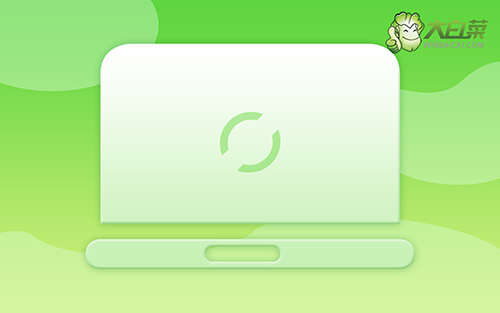
笔记本怎么u盘重装系统
首先,制作u盘启动盘
1、首先,根据自身的需要,下载合适的大白菜U盘启动盘制作工具版本。

2、打开大白菜U盘启动盘制作工具后,如图设置,点击制作U盘启动盘就可以了。

3、接着,就可以下载Windows镜像系统到U盘启动盘了。

接着,设置u盘启动电脑
1、不同电脑的u盘启动快捷键不一样,具体可以在官网查询,或者直接点击跳转查询。

2、将大白菜u盘接入电脑,即可通过u盘启动快捷键,设置电脑从u盘启动,进入主菜单。

3、接着,选中大白菜u盘主菜单中的【1】,回车即可进入u盘系统桌面,准备重装系统。

最后,u盘启动盘重装系统
1、打开大白菜一键装机软件后,将Windows系统镜像安装到“C盘”,点击“执行”。

2、稍后,在还原界面中,涉及部分系统设置,只需默认勾选,点击“是”即可。

3、然后,注意勾选“完成后重启”并在电脑第一次重启时,拔掉大白菜U盘即可。

4、注意,稍后电脑会多次重启,这是正常现象,等待电脑进入win7系统界面,则表示重装成功。

现在,你学会了笔记本怎么u盘重装系统win7吧。记得和身边的小伙伴们分享你的装系统经验,让他们也享受到笔记本电脑焕发新生的乐趣。不论是办公还是娱乐,你的笔记本电脑都会成为你最忠实的伙伴,陪伴你度过无数美好的时光!最后,祝你使用大白菜u盘重装系统顺利。

